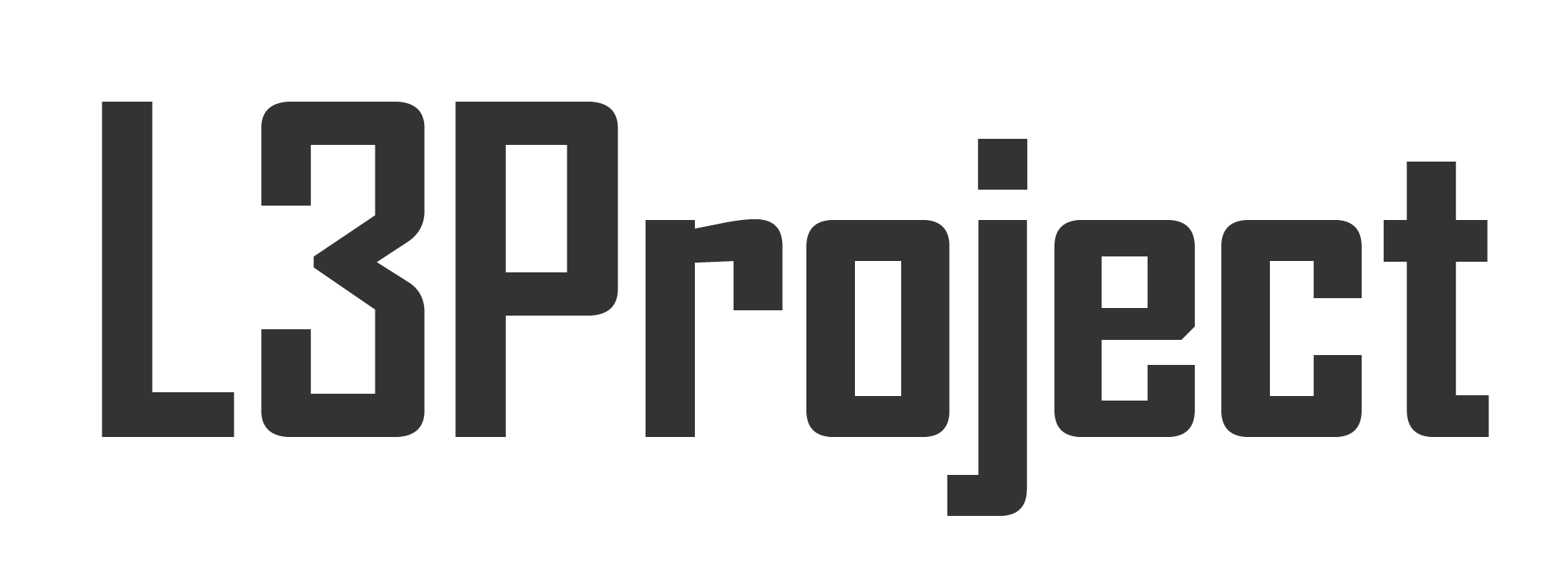アマチュア(同人)ミュージシャンとして活動している方々の多くは、YouTubeやニコニコ動画などネット上での活動がメインかと思います。
しかし、動画発表などの活動には形がなく、イマイチ音楽をやっている実感が湧かないという方もいるのではないでしょうか?そんな方々にオススメするのがCDリリースです!自分の楽曲がCDという手に取れる媒体になったときの感動はひとしおです。
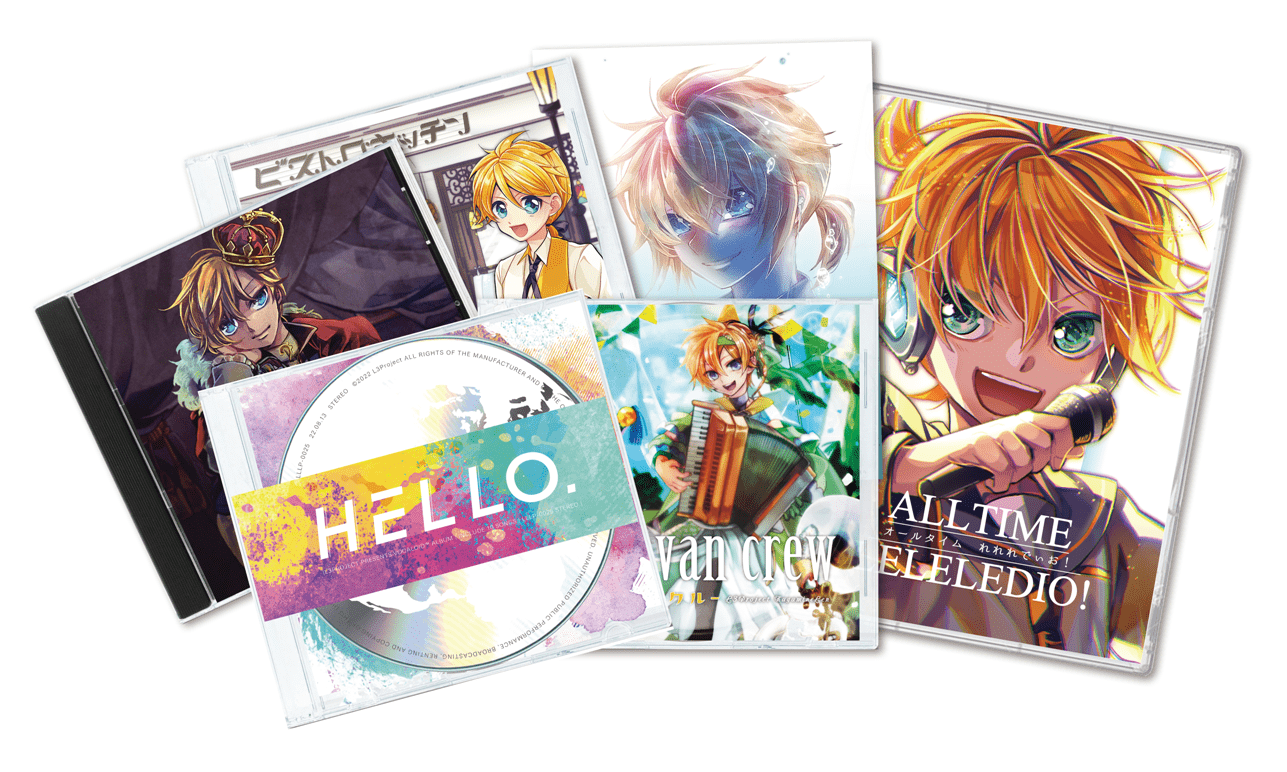
とはいえ、CDを世に出すためには乗り越えなければならないハードルが数多くあります。どんな業者に依頼すればよいのか、どんなソフトでどのように入稿データを作成すればよいのか、料金や納期はどの程度かかるのかなど、挙げればキリがありません。

その中でも特に専門的な知識を要するのが「マスタリング」です。マスタリングとは簡単に言うと、ジャンルや曲調の異なる複数の楽曲を同じ音量レベル・同じ帯域バランスに揃え、聴き心地を良くしていく作業のことです。
私は2008年に同人活動を初めて以来約15年、自分の作品のみならず友人の作品やコンピレーションアルバムなど、40枚以上のCDのマスタリングを行ってきました。
その経験で得られたマスタリングに関するノウハウをお伝えできればと思います!

序:CDはオワコンじゃない
SpotifyやApple musicなどのサブスクリプションサービスが全盛の現在、CDで音楽を楽しむ方はとても少なくなっています。
しかし、同人音楽となると話は別です!
M3(エムスリー)やTHE VOC@LOiD MASTER(通称ボーマス)などの音楽系専門同人イベントでは、依然としてCDという形に残る媒体が根強く支持されていますし、これからもその需要はなくならないと考えます。
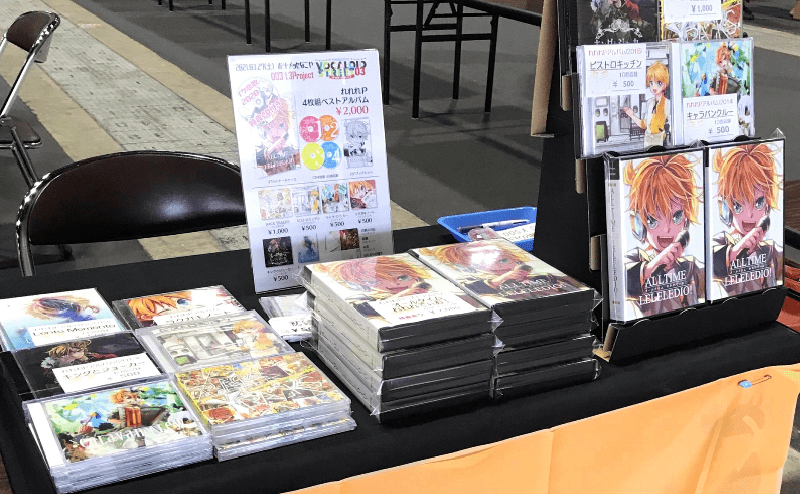
CDのラウドネス値(LUFS)
多くのストリーミングサービスには、ラウドネスノーマライゼーションという音量規制が導入されています。たとえば、YouTubeは-13LUFS、Spotifyは-14LUFSといった基準があり、これを上回る音声は強制的に基準レベルまで落とされます。
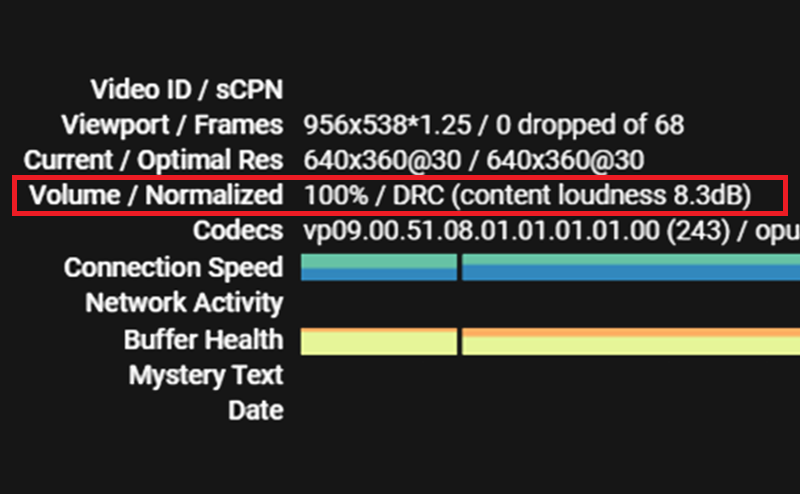
一方、CDの世界にはこのようなラウドネス規制が存在しません。そのため、0dBFS以内に収まってさえいれば、どれだけ音圧を上げようが自由です。ただ、自由と言われても困りますよね。そのために用意するのが、さきほどのリファレンスです。
参考
Album list – Dynamic Range DBというサイトでは、16万枚以上のCD(配信含む)の音圧(ダイナミックレンジ)がデータベースとして保存されています。日本のアーティストも含まれていますので、参考にしてみてはいかがでしょうか。
リファレンスを用意する
マスタリングを開始する前に、基準となるリファレンス楽曲を何曲か用意しましょう。これがあることでゴール地点が明確となり、自分の感覚だけに頼ってやるよりも圧倒的に良い結果が得られます。
リファレンスは、あなたが普段から聴いていて、なおかつあなたの作品と近いジャンルから選びましょう。私の場合は、山下達郎さん、星野源さん、宇多田ヒカルさんあたりを参考にすることが多いです。
DAWに曲を並べる
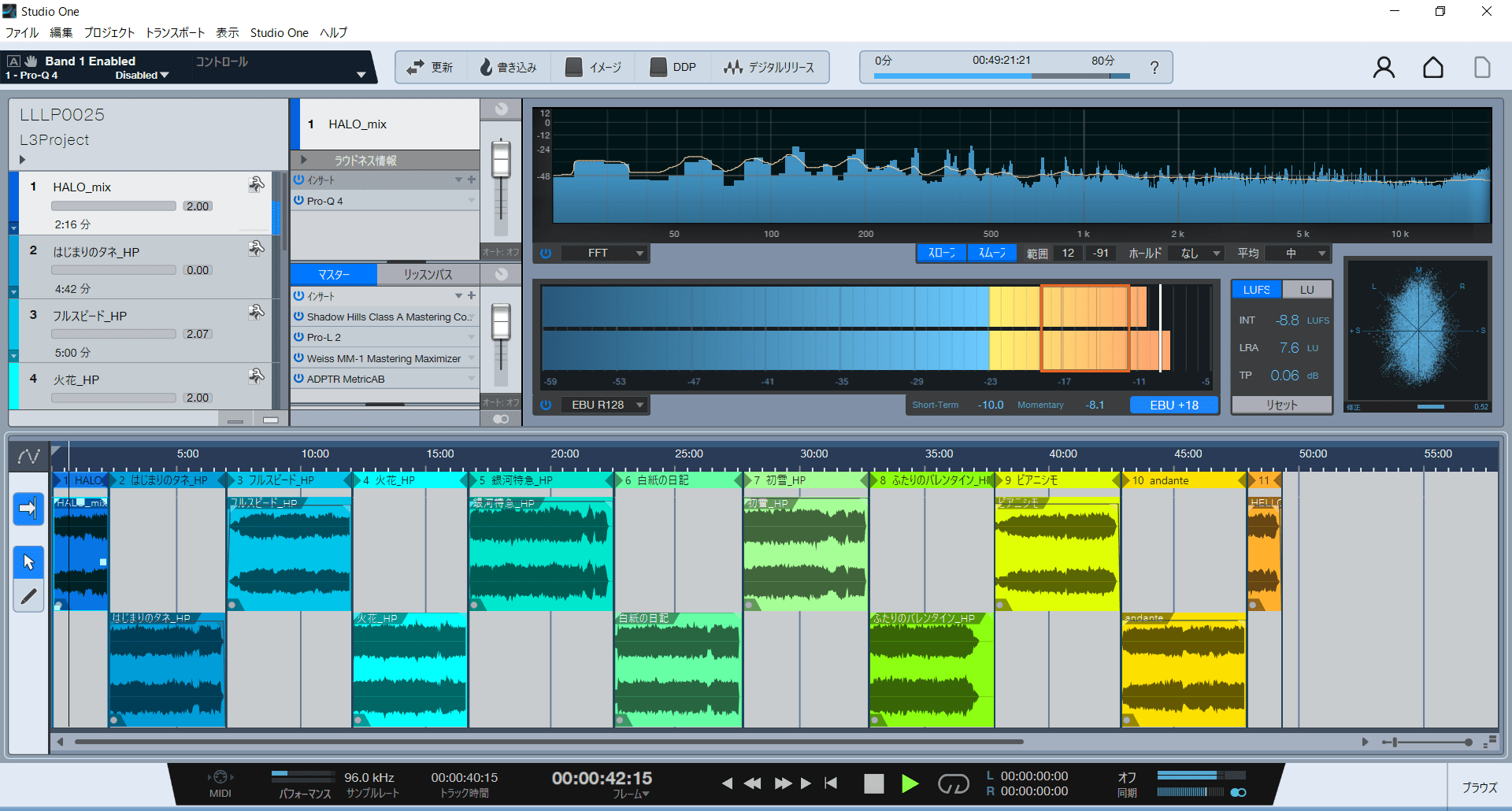
DAWを起動したら、CDに収録する楽曲をすべて読み込み曲順通りに並び替えます。私がマスタリングに使用しているDAWはStudio Oneですが、それ以外のDAWでもやることは同じです。
CDのサンプリングレート/ビットレートは言わずもがな、44.1kHz/16bitです。最終的にはこのレートにダウンコンバートしますが、マスタリングの工程はもっと高レートで行った方がよいでしょう(リミッターの多段掛けに耐えられないので)。私は96kHz/24bitで行うことにしています。
音源比較(ADPTR MetricAB)

マスタートラックに「ADPTR MetricAB」をインサートし、さきほどのリファレンスを読み込みます。このプラグインは、DAW上に並べた自分の曲とリファレンスを簡単に聴き比べることができるとても便利なソフトで、マスタリングやミックスには欠かせないプラグインです。
左下のA/Bボタンをクリックすると音源の比較ができます(A=自分の曲/B=リファレンス)。ためしに、B(リファレンス)に切り替え、右上のLoudnessから音圧を確認してみると、-6~-9LUFSあたりの数値が表示されると思います。これが標準的なCDの音圧なので、このラインを目指していきましょう。
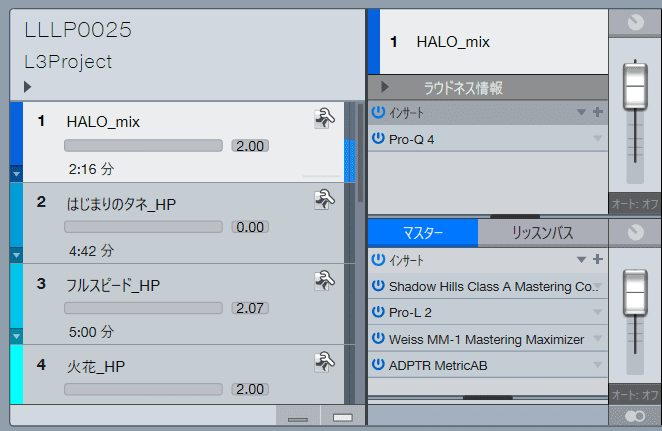
①バスコンプで下準備

お待たせしました。ここから作業に入っていきます!
リミッターで音圧を上げる前に、下準備としてバスコンプで1~2dB程度軽く叩いておきます。必須ではありませんが、この工程を行うことにより、瞬間的なピークを抑えられるので、この後のリミッターのかかりが良くなります。
バスコンプと言えばSSLの「Bus Compressor」があまりにも有名ですが、Plugin Allianceの「Shadow Hills Mastering Compressor Class A」や「SPL IRON」、Pulsar Audioの「Mu」などがお気に入りです。
今回のプロジェクトでは、「Shadow Hills Mastering Compressor Class A」を使用しました。

②リミッターで音圧UP
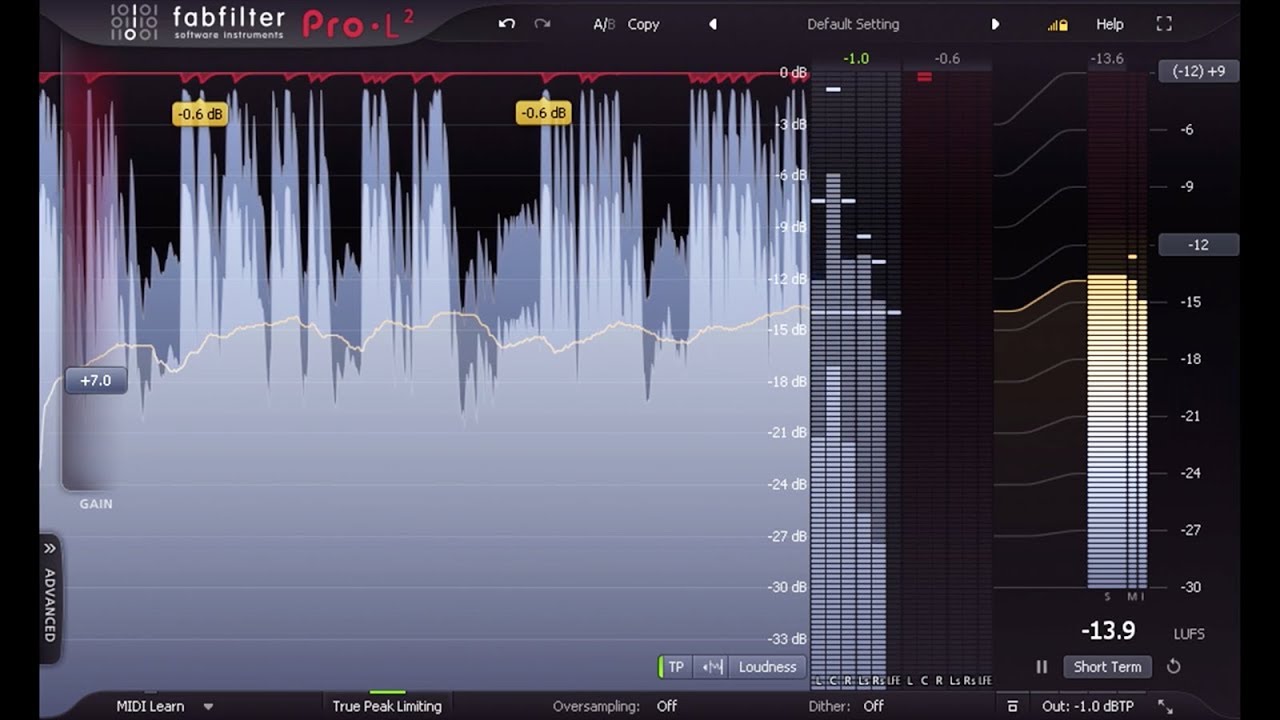
リミッターで音圧を上げていきます。1回でCDレベルまで上げようとすると破綻しやすいので、複数のリミッターを使って(2回に分けて)行うことが多いです。配信やYouTubeなら1つでOKです。
私が最近好んで使うのは、fabfilter「Pro-L 2」や、Weiss「MM-1 Mastering Maximizer」、Plugin Alliance「BRAINWORX BX_LIMITER TRUE PEAK」などです。
③EQで帯域調整
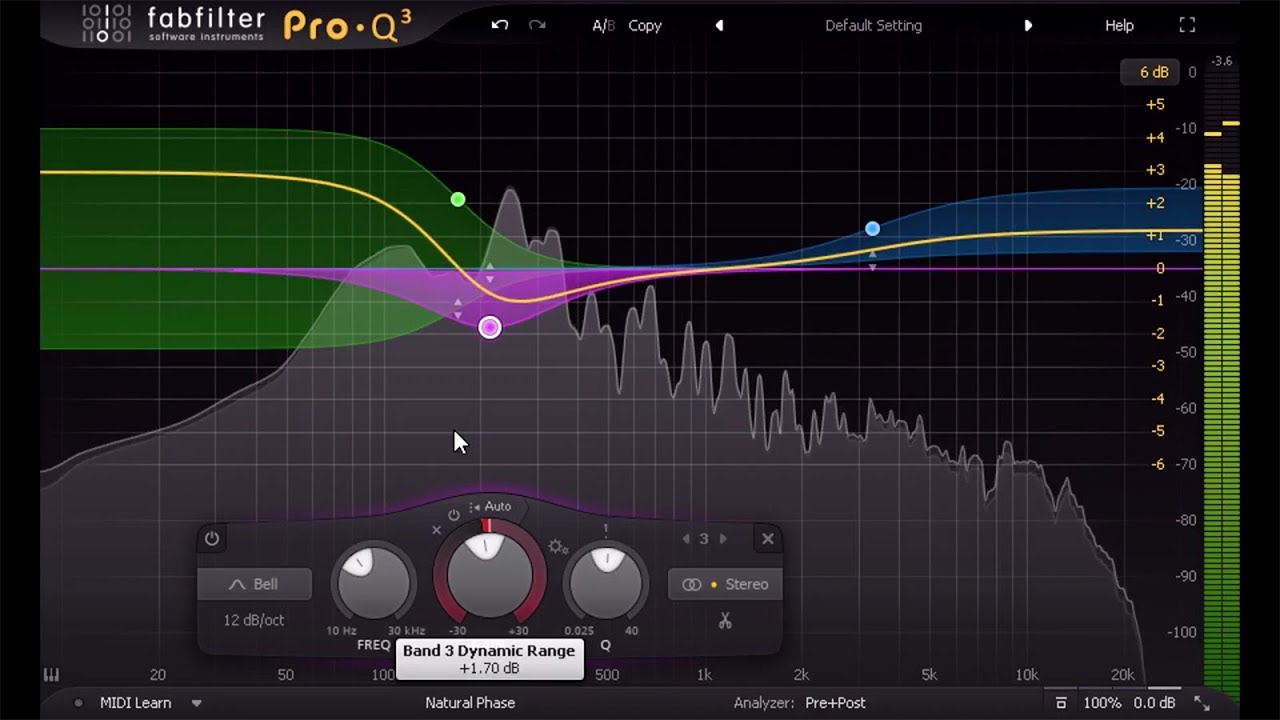
さて、音圧を上げていく過程で特定の帯域が大きくなってしまい、バランスが崩れてしまうことがあります。特に低域なんかは大きなエネルギーを持っているので膨らみやすいです。
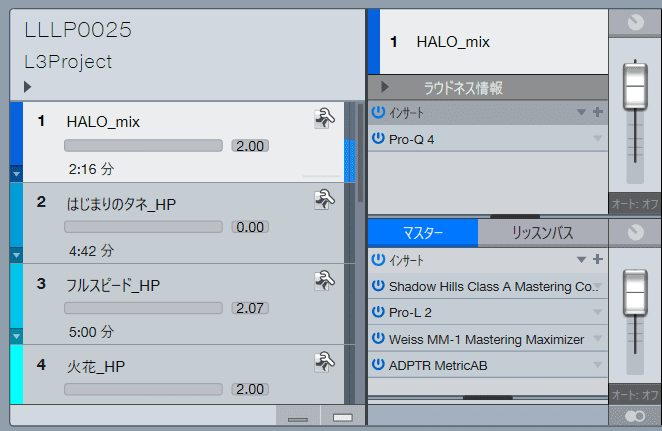
これを補正するため使用するのがEQ(イコライザー)です。この補正は曲ごとに変わってきますから、マスタートラックではなく各チャンネルに挿します。
使用するプラグインは、視覚的に確認出来て音質変化の少ないグラフィカルEQがオススメです。私が最近好んで使うのは、fabfilterの「Pro-Q 3」です。
④微調整

ここまできたら、あとはひたすらリファレンスと聴き比べながら微調整を繰り返していくだけです。曲数が多ければ時間もかかります。休憩をはさんだり日を改めたりして、少しづつ進めていきましょう!
このプロジェクトは最終的にこんな感じに仕上がりました!